Co znamená AVI a jak jej hrát na stolních a mobilních zařízeních
Jedním ze známých nekomprimovaných formátů je AVI. Nejčastěji se používá pro synchronizované přehrávání videa a zvuku. Pokud se chcete o AVI dozvědět více, musíte pokračovat ve čtení. Účelem tohoto článku je vědět co je AVI a jaký je přehrávač médií, který podporuje tento typ souboru. Pokračujte ve čtení níže, abyste získali další nápady ohledně formátu a dostupného přehrávače médií.

Část 1. Co je to soubor AVI
AVI byl uveden na trh koncem roku 1992 společností Microsoft. The Význam názvu AVI je Audio Video Interleave. Je to jeden z nejpopulárnějších kontejnerů souborů pro svou jednoduchost a kompatibilitu na všech různých platformách. Pokud tedy chcete nahrávat nebo stahovat video nebo zvuk ve formátu AVI, očekávejte, že je velký, protože je nekomprimovaný. Chcete -li mít více nápadů, zde jsou některé výhody a nevýhody formátu.
Klady
- Jedná se o multifunkční kontejner souborů, který může obsahovat libovolný soubor.
- Široce používaný formát pro krátké filmy, proma a reklamy. Kvůli kvalitě, kterou poskytuje.
- Kvalitní obchody AVI jsou výjimečné.
- K přehrávání souborů AVI nebudete potřebovat konkrétní hardware ani software, protože je neomezený.
- Snadno komprimujte soubory AVI, protože podporuje různé kodeky jako DivX, XviD, MPEG-1, MPEG-4 a další.
Nevýhody
- Pokud zkomprimujete soubor AVI za limit, existuje šance, že váš soubor 4k, HD nebo 1080 sníží kvalitu.
- AVI nejsou komprimovány, takže pokud používáte tento typ formátu, očekávejte velkou velikost souboru.
- Pokud ke komprimaci AVI používáte kodeky přes online, nezapomeňte, že na váš disk musí být nainstalovány stejné kodeky. Instalace kodeků je velmi jednoduchá, ale výběr kodeku je trochu děsivý, protože některé jsou nespolehlivé a nezabezpečené. Buďte tedy opatrní, pokud si nějaký stáhnete.
Nyní, když víte, o jaký formát jde. Nyní je ten správný čas vědět jak přehrávat soubory AVI na ploše. Všechny níže uvedené nástroje jsou nejlepším přehrávačem médií, se kterým se při hledání na webu již setkáte nebo nikoli. Každý přehrávač AVI uvádí popis a kroky, proto si pečlivě přečtěte, abyste věděli, který z nich je nejlepší.
Část 2. Jak přehrávat soubory AVI na počítačích Mac a Windows Media Player
1. FVC Free Video Player
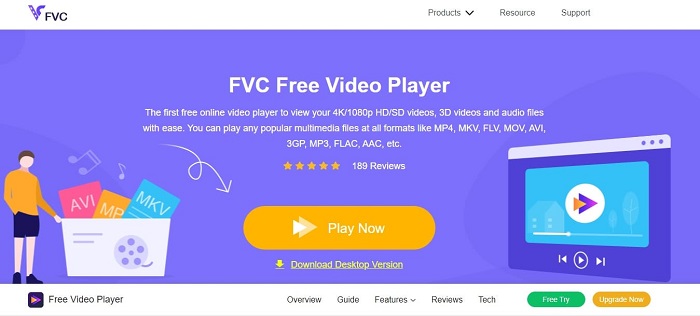
Použij toto Přehrávač videa FVC zdarma sledovat jakýkoli formát videa pomocí vašeho internetu. Na rozdíl od jiných níže uvedených přehrávačů médií tento nástroj ke své funkci nepotřebuje další soubory. Pokud tedy máte připojení k internetu, můžete sledovat kdykoli a kdekoli. Také poskytuje vysoce kvalitní a nikdy nemá problém s přehráváním AVI. Pamatujte však, že pokud bylo vaše internetové připojení přerušeno, tento nástroj se načte nebo na minutu pozastaví. Což je velmi běžné, protože to závisí na internetu. Pokud chcete, můžete zde také přehrávat disky DVD. Už se nemusíte ptát sami sebe jak otevřít soubory AVI takže se na to můžete dívat. Pokud budete postupovat podle níže uvedených kroků, které jsou k dispozici pouze pro vás.
Krok 1. Klikněte na toto hypertextový odkaz přejít na hlavní webovou stránku přehrávače videa AVI.
Krok 2. Klikněte na ikonu Hrát hned ke spuštění online AVI přehrávače.
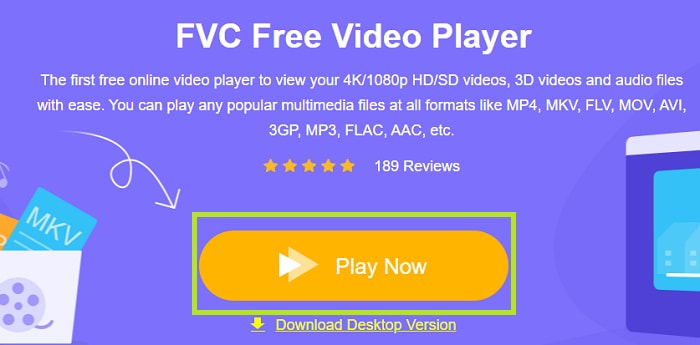
Krok 3. Poté klikněte na ikonu Otevřít soubor a vyberte video AVI, které chcete sledovat. Pokud jste ji již vybrali, klikněte na otevřeno.
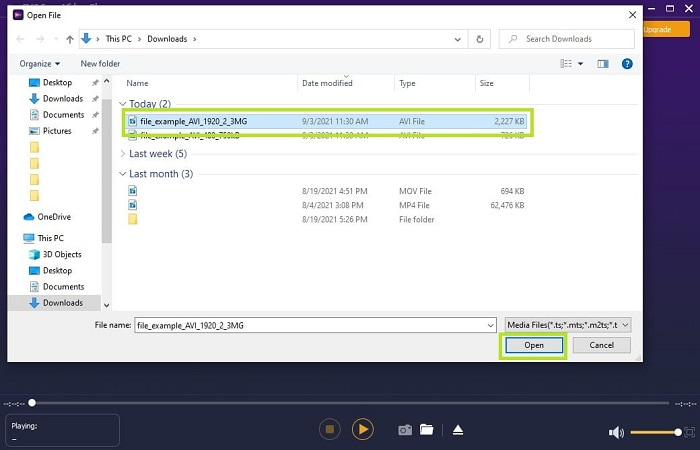
Krok 4. Počkejte chvíli, než se přehraje video AVI, a voila, které se nyní přehrává. V rozhraní můžete také zdarma pořídit snímek obrazovky a sledovat, pokud chcete.
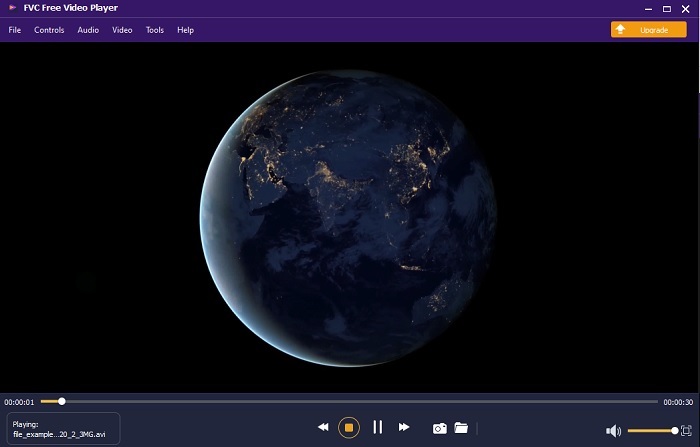
Krok 5. A pokud chcete video ukončit, klikněte na náměstí tlačítko pro zastavení. Stejný krok opakujte, pokud chcete přehrát jiné video AVI nebo jiný formát.
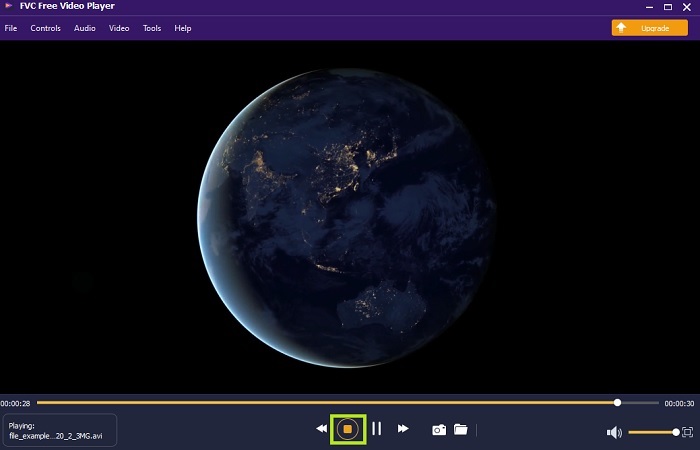
Klady
- Ke spuštění nástroje není potřeba žádný další soubor.
- Je efektivnější než ostatní níže uvedené nástroje.
- Poskytuje 3D vibrace, pokud sledujete 4k video.
Nevýhody
- Závislé na internetu, takže pokud nemáte internet, nemůžete k němu přistupovat.
- Některé hlavní funkce v prémii zde nejsou vidět.
2. Windows Media Player
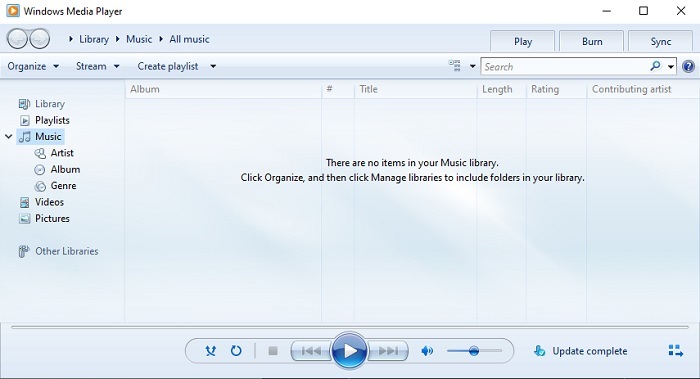
Pokud chcete vědět jak přehrávat soubory AVI v systému Windows 10 můžete použít tento výchozí přehrávač médií vyvinutý společností Microsoft pro uživatele systému Windows. Existují však případy, kdy budete muset stáhnout další kodek, abyste mohli přehrávat AVI v tomto přehrávači médií. Což je trochu oříšek a někdy je to nepříjemné, protože najít správný kodek vám dá zabrat. Počítejte tedy s pokusem a omylem, pokud k tomu dojde, a někdy se stažením nesprávných kodeků. Nemusíte si ale dělat starosti, protože stahování kodeků na plochu je velmi jednoduché.
Klady
- Vestavěný přehrávač médií pro Windows.
- Podporuje téměř všechny formáty.
- Snadné použití.
Nevýhody
- V některých případech budete muset stáhnout další kodek, který tento nástroj nepodporuje.
- Neposkytuje streamování přes pomalá připojení DSL.
3. Přehrávač médií VLC
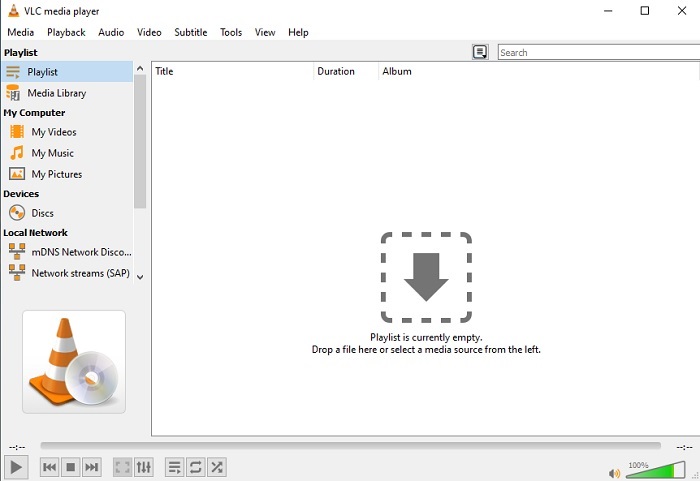
Tento přehrávač médií nevyžaduje stahování dalších kodeků a přehrávání AVI. Možná se ptáte jak spustit soubor AVI s lehkostí Přehrávač VLC Media Player na to může být odpověď. Tento přehrávač médií pomáhá milionům uživatelů na celém světě přehrávat mediální soubory pouhým otevřením souboru a jeho přehráním zde. Navzdory tomu, že tomuto nástroji důvěřují miliony uživatelů, existují v tomto nástroji určité chyby a některé soubory nejsou v tomto softwaru podporovány. Očekávejte nějaké chyby, ale není třeba si dělat starosti, protože na modrém měsíci je jen jednou.
Klady
- Jeden z nejlepších přehrávačů médií pro všechny platformy.
- Může přehrávat video, i když stahování ještě není dokončeno. Ale ne celé video.
- Flexibilní ve všech formátech.
Nevýhody
- Většinu času se vyskytnou drobné chyby, se kterými se můžete při používání VLC setkat.
- Kvůli kodekům má také potíže s přehráváním některých formátů videa.
Část 3. Jak sledovat soubory AVI na iPhone
K výše uvedeným přehrávačům médií není přístup k vašim mobilním zařízením. Ale existuje způsob, jak hrát AVI na iPhone nebo iPod. Nejen to, víme, že soubory AVI jsou velké. Pokud jej tedy přenesete do telefonu, určitě vám zabere většinu místa na zařízeních. Namísto přenosu surového souboru AVI jej musíte převést do nového formátu, který lze přehrát a nyní také ztrácí kvalitu. Převeďte AVI do správného formátu pomocí aplikace Video Converter Ultimate. Další informace o tom, jak převést, naleznete v tomto článku odkaz.
Část 4. Časté dotazy o AVI
Co je lepší, AVI nebo MP4?
AVI je lepší v kvalitě, ale nekomprimované, zatímco soubory MP4 mají méně místa, ale mají také dobrou kvalitu. Pokud se chcete dozvědět více o tom, jaké jsou rozdíly a který je lepší, musíte kliknout AVI vs MP4.
Jak převést AVI na MP4?
Převod je nejlepší způsob, jak zmenšit velikost souboru a změnit jej na jiný formát. A nejlepší způsob, jak převést AVI na MP4 je zde uveden v tomto článku. Naučí vás kroky, jak převádět a jaké jsou různé nástroje, které k převodu můžete použít.
Může QuickTime hrát AVI?
Přestože přehrávač médií QuickTime podporuje různé formáty, při přehrávání výchozího přehrávače AVI s Macem dochází k potížím. Kvůli proprietárnímu Microsoft má. Abyste věděli, jaká je nejlepší alternativa pro QuickTime, musíte si přečíst tento článek a vybrat, která je nejlepší alternativou.
Co když se soubor AVI neotevírá?
Existuje několik důvodů, proč se soubory AVI neotevírají. První je způsoben tím, že soubor je neúplný, kromě toho, že nekomprimovaný soubor může být ztracen. Za druhé, formát AVI není podporován ve vašem místním přehrávači médií ani v přehrávači médií jiných výrobců. Za třetí, považujte to za mrtvé, zejména pokud jej příliš komprimujete, aby se mohl změnit v nehratelný. A konečně, kodek je špatný, takže pokud komprimujete AVI různými kodeky současně, je tento problém běžný.
Závěr
Závěrem lze říci, že AVI používá mnoho uživatelů na celém webu. Samotný soubor je však nekomprimovaný, takže se raději připravte na spoustu místa na disku, pokud nahráváte, stahujete nebo přenášíte soubory AVI. K dnešnímu dni se již nemusíte ptát co je to formát AVI kvůli výše uvedeným informacím a kde je můžete hrát. Neváhejte použít Přehrávač videa FVC zdarma protože je to open-source, ke kterému má přístup kdokoli s přístupem na internet. Můžete však také použít prémiovou verzi nástroje, který podporuje více formátů než bezplatná verze a má také mnoho funkcí. Chcete -li jej zaškrtnout, nainstalujte jej na plochu kliknutím na tlačítko Stáhnout.



 Video Converter Ultimate
Video Converter Ultimate Screen Recorder
Screen Recorder


